<figure data-orig-width = “1250” data-orig-height = “625” class = “tmblr-full”> 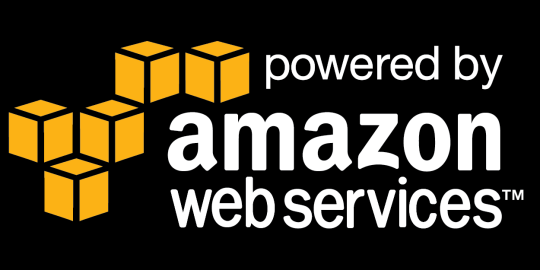 </figure> <h2>
</figure> <h2>
<b> Prepare as instâncias, os instantâneos e os volumes </ b >
</h2> <blockquote>
<b> <i> Aviso: <br> Certifique-se de que todos os volumes estão na mesma zona de disponibilidade. </i> </b> </p> </blockquote>
1. Não é obrigatório, mas você pode usar SSH na máquina fotovoltaica que deseja transformar em HVM e aplicar todas as atualizações e, em seguida, efetuar logout. </p>
2. Inicie uma nova instância HVM. <br> Selecione a mesma AMI de base a partir da qual o sistema PV foi criado (no nosso caso, a AMI Linux da Amazon de 64 bits). </p>
3. Novamente, não é obrigatório, mas você pode usar SSH para a nova instância HVM e aplicar todas as atualizações e, em seguida, fazer logout. </p>
4. Vá para o AWS Console e pare a <b> instância PV </b>. <br> Tire um instantâneo do dispositivo raiz e crie um novo volume (<i> <b> VOLUME DA FONTE </b> </i>) a partir deste instantâneo. </p>
5. Pare a <b> instância HVM </b>. <br> Tire um instantâneo do dispositivo raiz na nova instância e crie um novo volume (<i> <b> VOLUME ALVO </b> </i>) a partir desse instantâneo. </p>
6. Usando o AWS Console: </p> <ul> <li> Anexe <i> <b> SOURCE VOLUME </b> </i> à nova instância como <b> / dev / xvdf </b> . <br> </li> <li> Anexe <i> <b> VOLUME ALVO </b> </i> à nova instância como <b> / dev / xvdg </b>. <br> </ li> </ul> <h2> <b> Migrar do Paravirtual para HVM </b> </h2>
1. SSH para a nova instância <b> HVM </b> e obtenha acesso root (sudo su) </p>
2. Monte as unidades de origem e de destino. <br> <br> <i> <b> mkdir -p / mnt / source && mount / dev / xvdf / mnt / source </b> </i> <br> < i> <b> mkdir -p / mnt / target && mount / dev / xvdg1 / mnt / target <br> </b> </i> <br> No meu caso, os dispositivos eram / dev / xvdf (fonte) e / dev / xvdg1 (destino). Eles podem mudar em sua configuração com base no número de partições e onde você as anexou (consulte a etapa 6 em nossa preparação). <br> Você pode usar <i> <b> ls -al / dev / xvd * </b> </i> para ver as unidades. </p>
3. Exclua tudo, exceto <b> / boot </b> no volume de destino: <br> <i> <b> cd / mnt / target && ls | grep -v boot | xargs rm -Rf </b> </i> </p>
4. Exclua <b> / boot </b> do volume de origem: <br> <i> <b> rm -Rf / mnt / source / boot </b> </i> </p>
5. Copie os dados do volume de origem para o volume de destino preservando todos os atributos: <br> <i> <b> rsync -aAXHPv / mnt / source / / mnt / target <br> </b> </i> (It vai demorar um pouco, então tome um drink e navegue pelos meus outros posts!:]) <br> </p>
6. Pare o sistema e desconecte todos os volumes usando o console AWS. </p>
</p>
</p>
<i> Anexe o <b> VOLUME TARGET </b> </i> na nova instância como / dev / <b> <i> xvda </i> </b>. </p>
<i> Certifique-se de observar onde o dispositivo raiz original foi montado. <br> Na maioria dos casos, deve ser / dev / xvda. </i> </p>
7. Inicie sua instância HVM. <br> Agora deve ser uma duplicata exata do seu sistema fotovoltaico! Viva! <br> </p><h2>CleanUp</b> </h2>
Agora você pode excluir sua instância PV e também SOURCE VOLUME. </p>